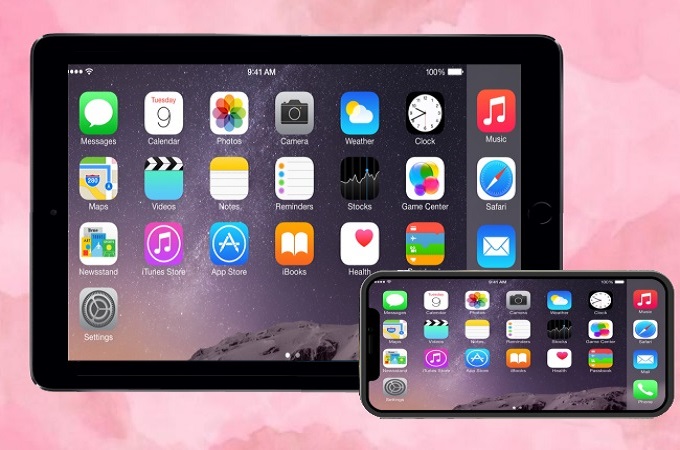
La duplicación de pantalla es tendencia en estos días. Esto te permite transmitir la pantalla de tu iPhone a otra pantalla externa como TV, PC, otro teléfono móvil e incluso en un iPad. Sin embargo, no es posible duplicar iPhone a iPad sin WiFi, por lo que preparamos este artículo para tu orientación al compartir la pantalla de tu iPhone con un iPad. Ve las formas fáciles a continuación sobre cómo duplicar la pantalla de tu iPhone en tu iPad.
Formas de transmitir la pantalla de tu iPhone a un iPad
ApowerMirror
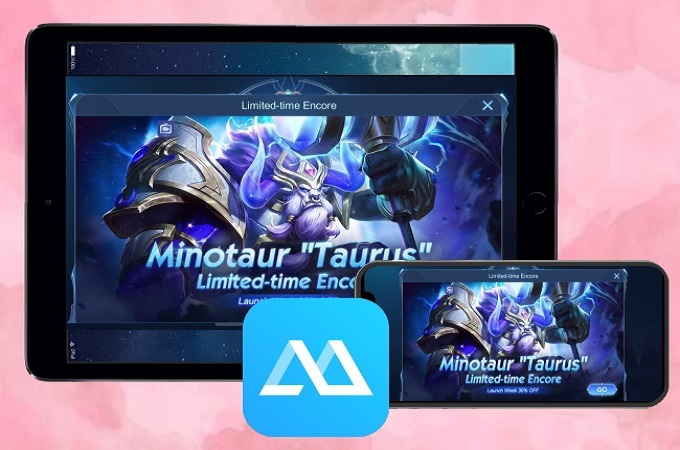
Cuando se trata de la duplicación de pantalla de iPhone a iPad, otra herramienta increíble que puedes usar es ApowerMirror. Esta conocida aplicación de duplicación de pantalla es una de las mejores y más confiables herramientas de duplicación disponibles en línea en estos días. Con su interfaz simple y características especiales, puedes duplicar iPhone a iPad fácilmente. Para saber cómo, puedes consultar los pasos a continuación.
- En primer lugar, obtén la aplicación e instálala en ambos dispositivos.
- Inicia la aplicación, toca el botón reflejar y elije el nombre de tu iPad.
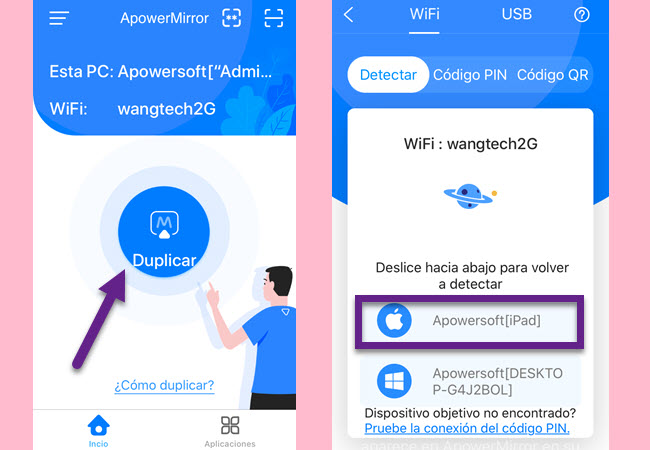
- Muestra el Centro de control, mantén presionado el ícono Grabar, elije ApowerMirror y presiona Iniciar transmisión. Tu iPhone ahora se refleja en tu iPad.
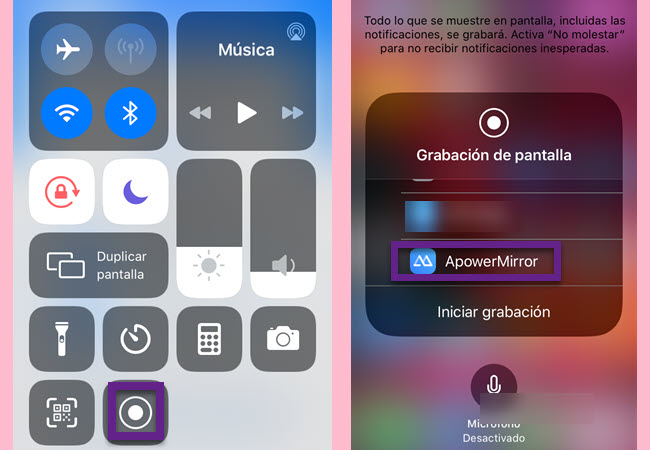
AirPlay o Screen Mirroring
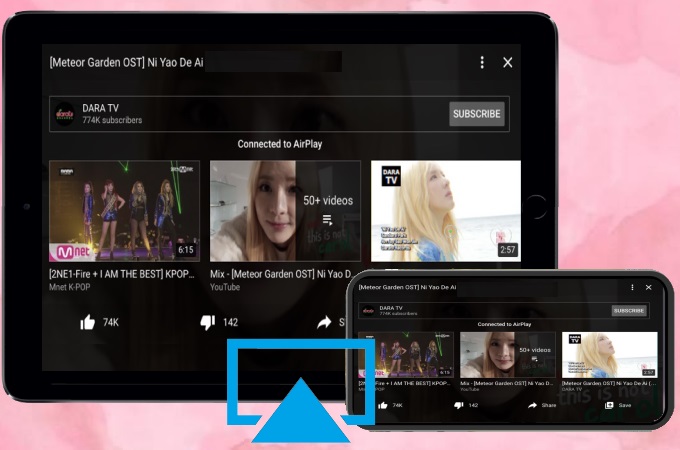
La herramienta integrada de iOS AirPlay o Screen Mirroring ayudará. Esta increíble herramienta puede compartir la pantalla de tu iPhone con otro dispositivo como Mac, Apple TV y iPad. Puedes mirar, escuchar, navegar y compartir archivos mientras reflejas la pantalla del iPhone al iPad. Comprueba los pasos sobre cómo hacer un espejo de pantalla con Airplay.
- Lo primero que debes hacer es asegurarte de que tanto el iPhone como el iPad estén vinculados al mismo servidor WiFi.
- En tu iPhone, abre el Centro de control y toca AirPlay o Screen Mirroring en las opciones. Elija tu iPad en los dispositivos disponibles para comenzar a duplicar. Luego, la pantalla de tu iPhone se mostrará en tu iPad al instante.
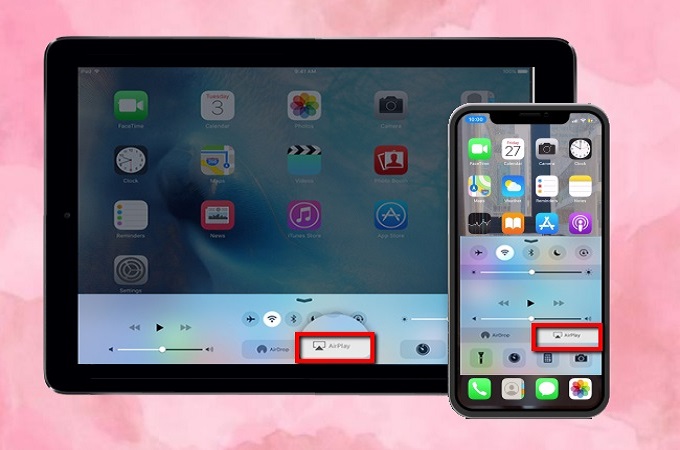
Conclusión
Con estas increíbles herramientas de transmisión de pantalla, así como los pasos simples y fáciles proporcionados sobre cómo duplicar la pantalla de un iPhone a un iPad, será mucho más fácil para ti hacer que tu iPad sea una pantalla externa para tu iPhone.
 LetsView
LetsView 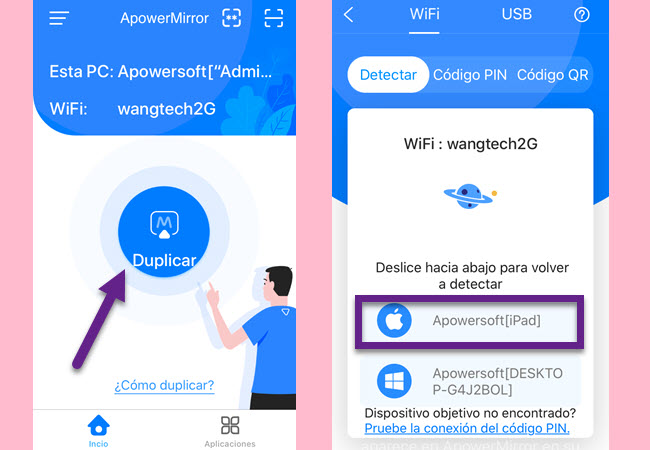
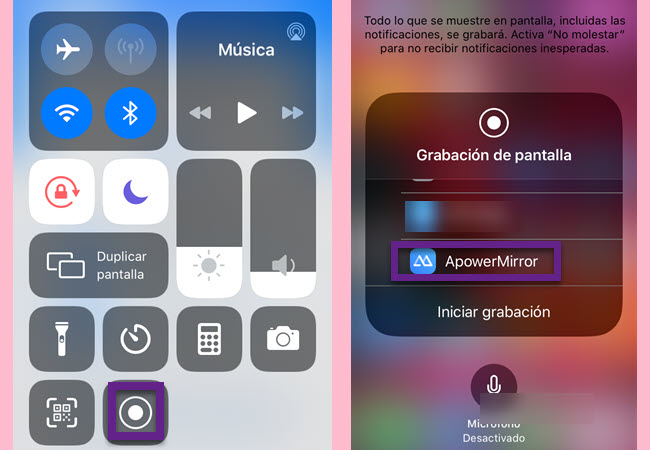










Dejar un comentario